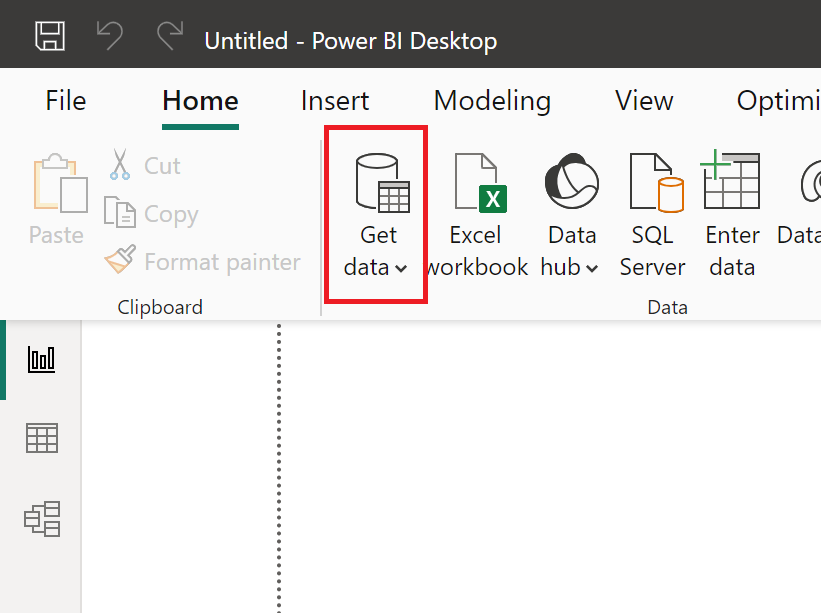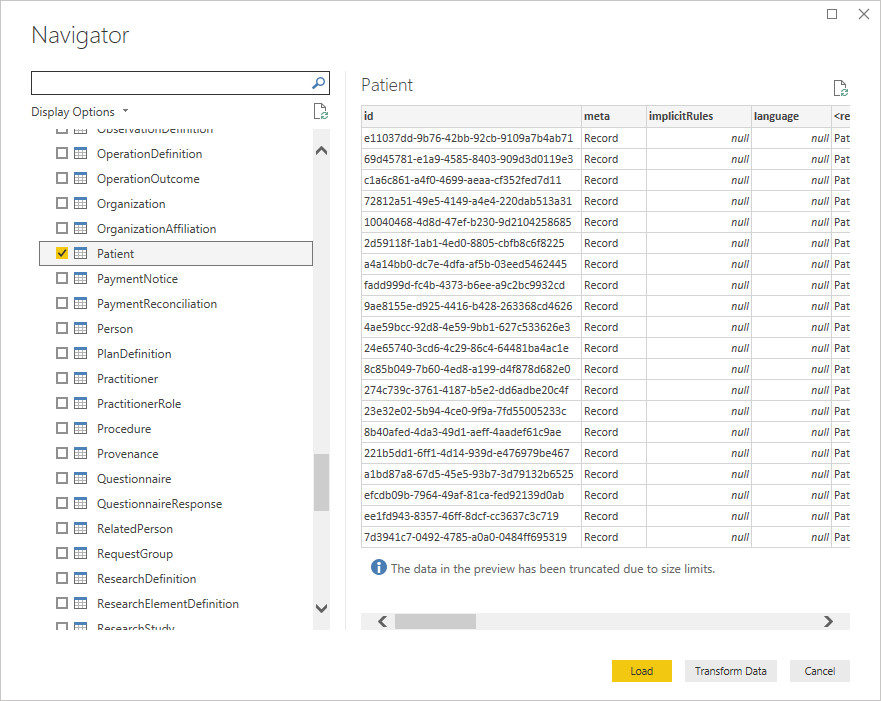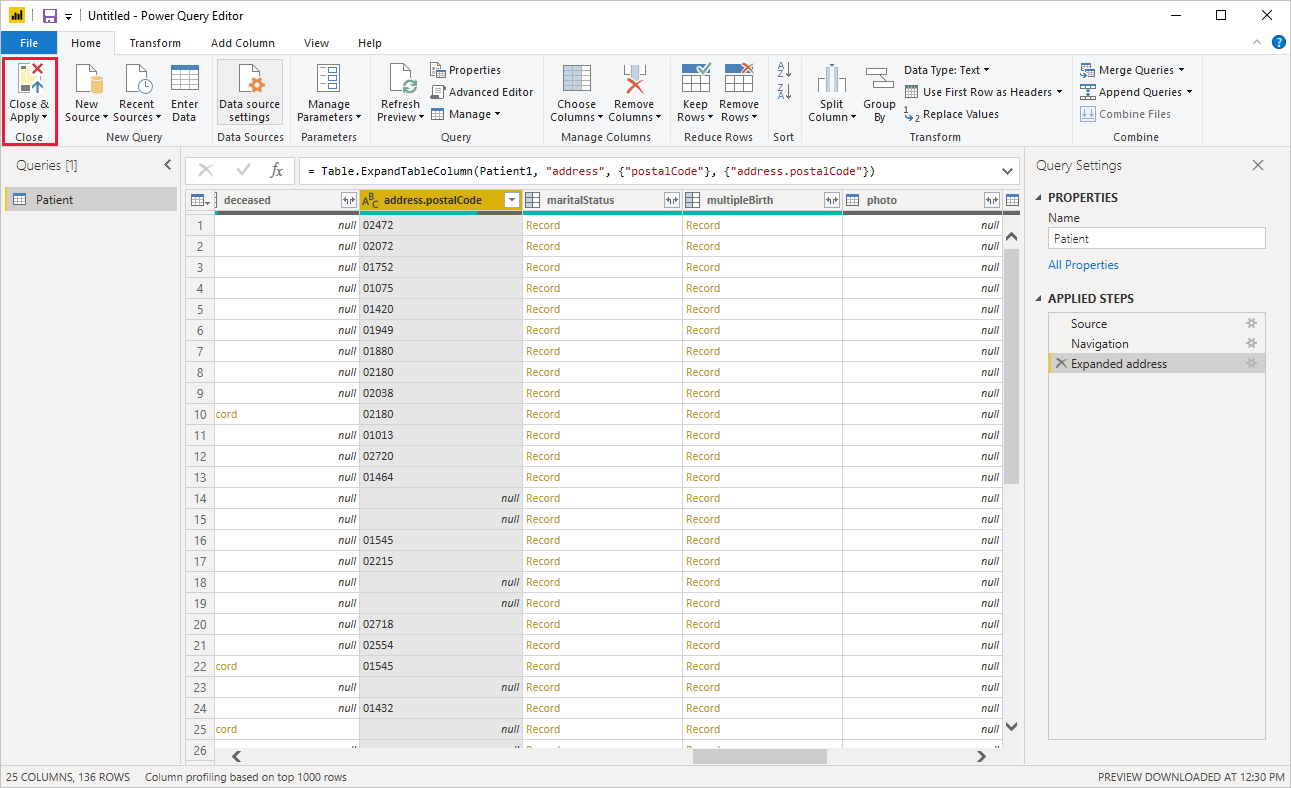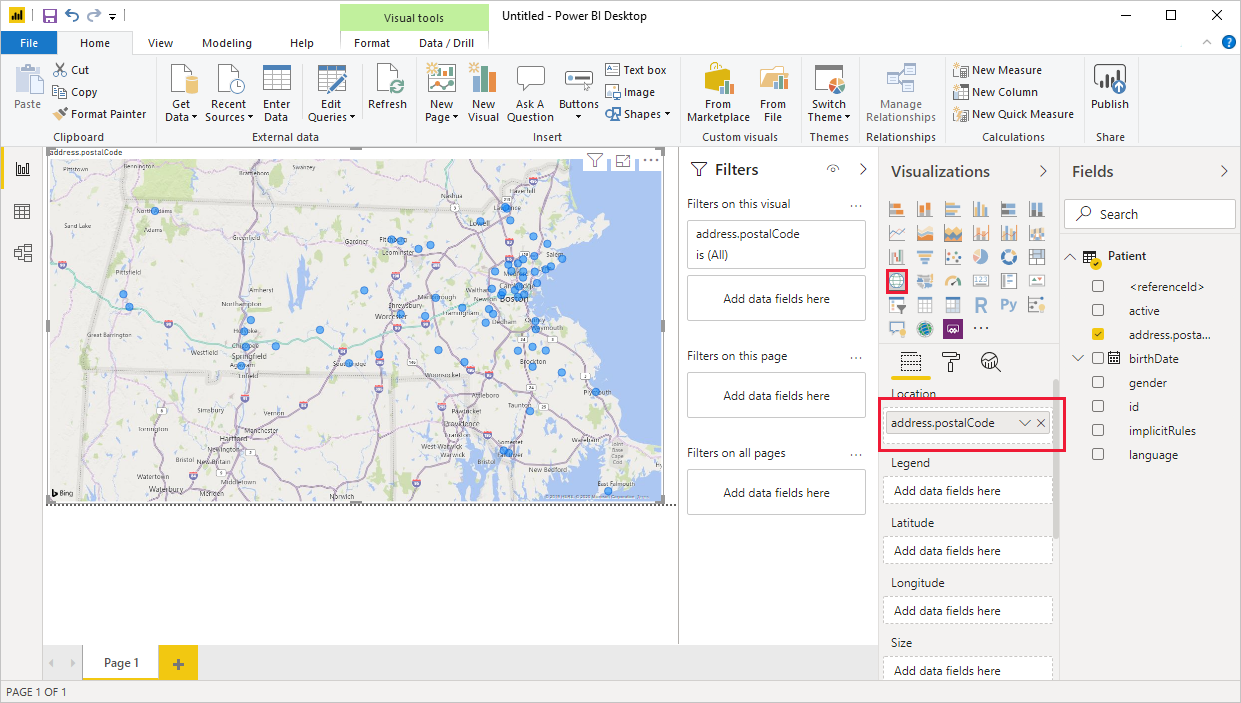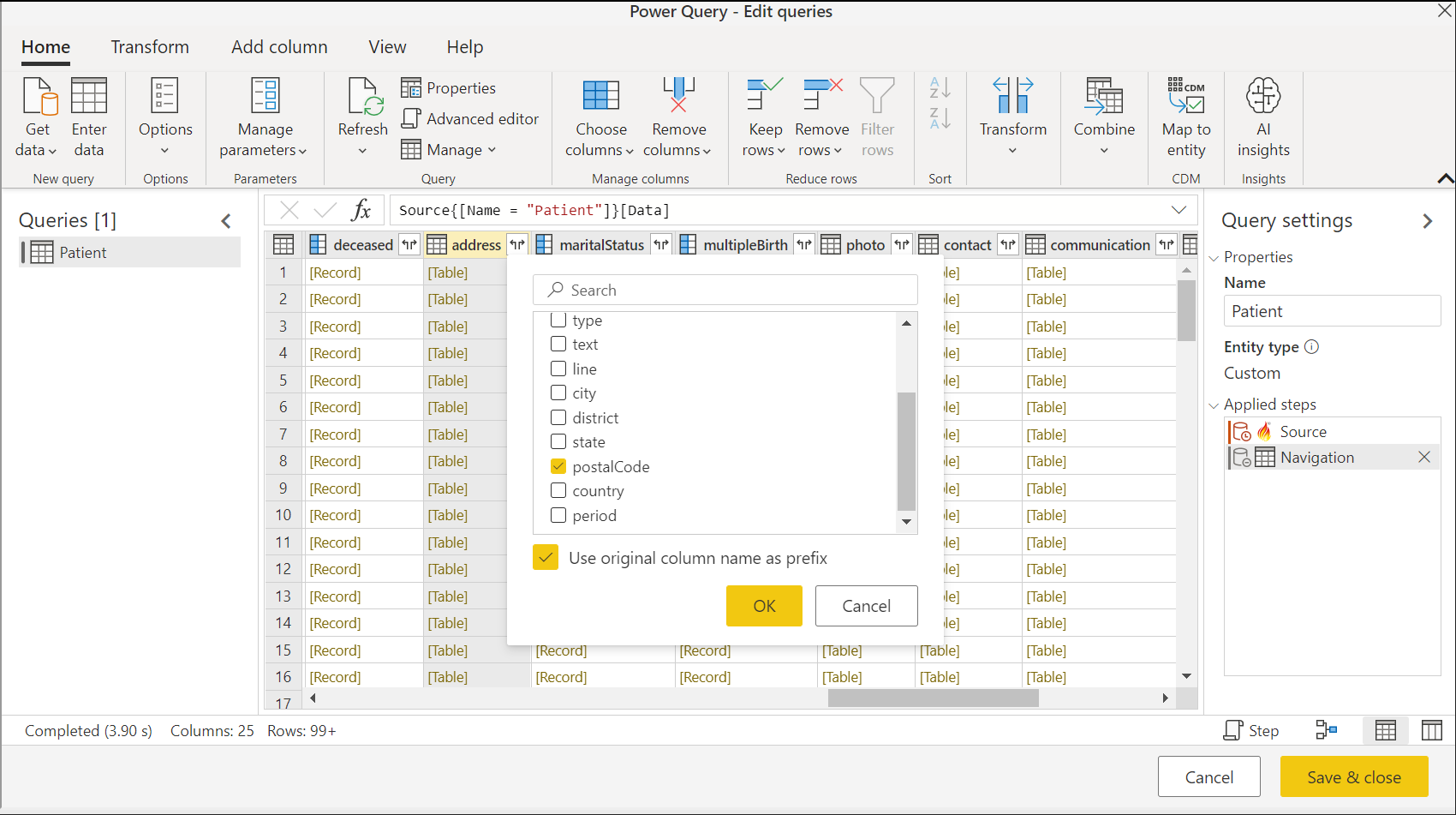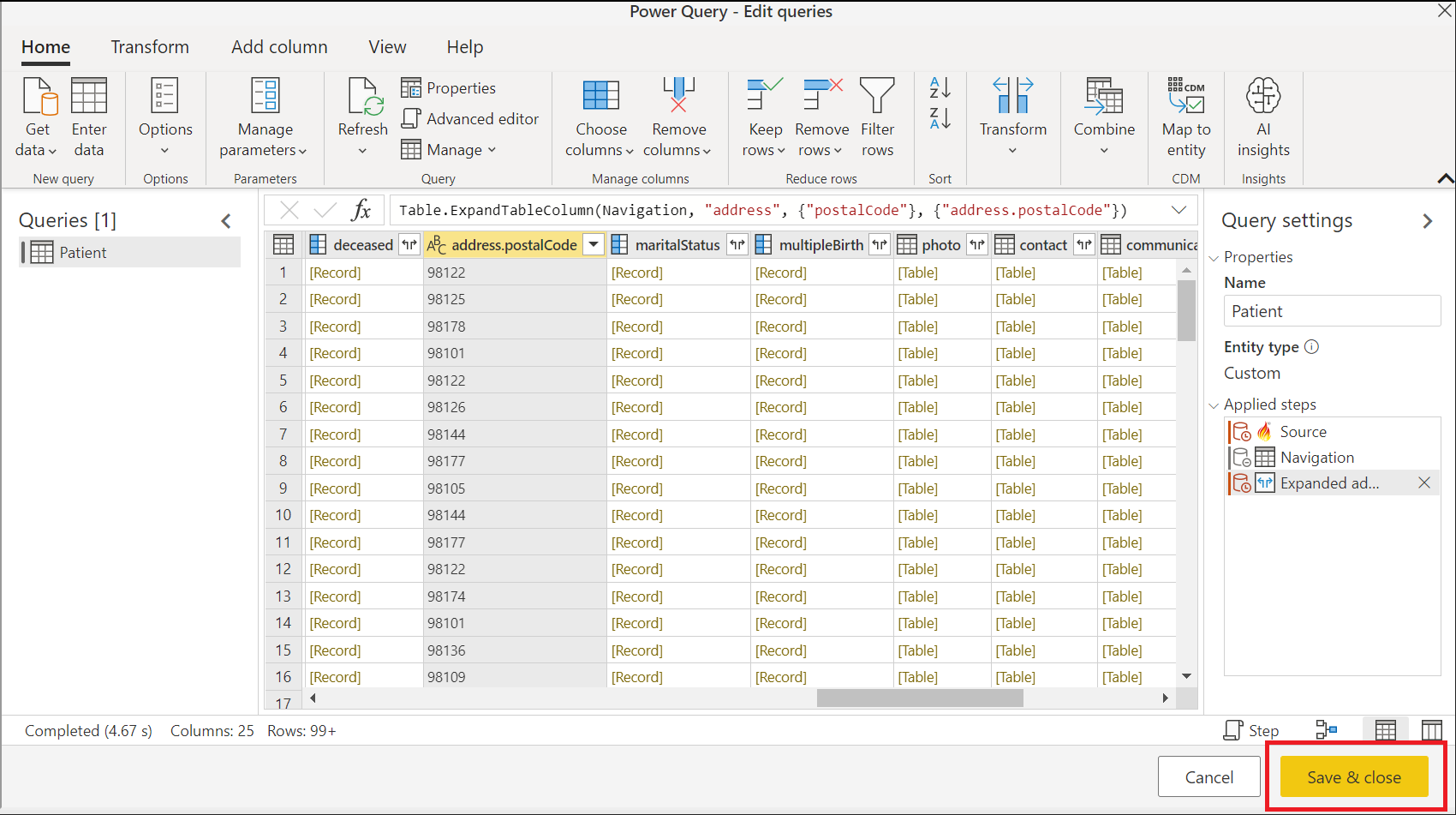FHIR
Fast Healthcare Interoperability Resources (FHIR®) to nowy standard współdziałania danych opieki zdrowotnej. Dane opieki zdrowotnej są reprezentowane jako zasoby, takie jak Patient, Observation, Encounteri tak dalej, a interfejs API REST jest używany do wykonywania zapytań dotyczących danych opieki zdrowotnej obsługiwanych przez serwer FHIR. Łącznik Power Query dla standardu FHIR może służyć do importowania i kształtowania danych z serwera FHIR.
Jeśli nie masz serwera FHIR, możesz aprowizować interfejs API platformy Azure dla standardu FHIR.
Podsumowanie
| Element | opis |
|---|---|
| Stan wydania | Ogólna dostępność |
| Produkty | Power BI (modele semantyczne) Power BI (przepływy danych) Sieć szkieletowa (Dataflow Gen2) Power Apps (przepływy danych) Dynamics 365 Customer Insights |
| Obsługiwane typy uwierzytelniania | Anonimowy Konto organizacji |
Uwaga
Niektóre funkcje mogą być obecne w jednym produkcie, ale nie w innych ze względu na harmonogramy wdrażania i możliwości specyficzne dla hosta.
Obsługiwane możliwości
- Import
Wymagania wstępne
Aby odczytywać dane z serwera, musisz mieć rolę czytelnika danych FHIR na serwerze FHIR. Więcej informacji: Przypisywanie ról dla usługi FHIR
Połączenie do serwera FHIR z poziomu programu Power Query Desktop
Aby nawiązać połączenie z serwerem FHIR, wykonaj następujące czynności:
Wybierz przycisk Pobierz dane.
Wybierz pozycję Inne>FHIR, a następnie wybierz pozycję Połączenie.
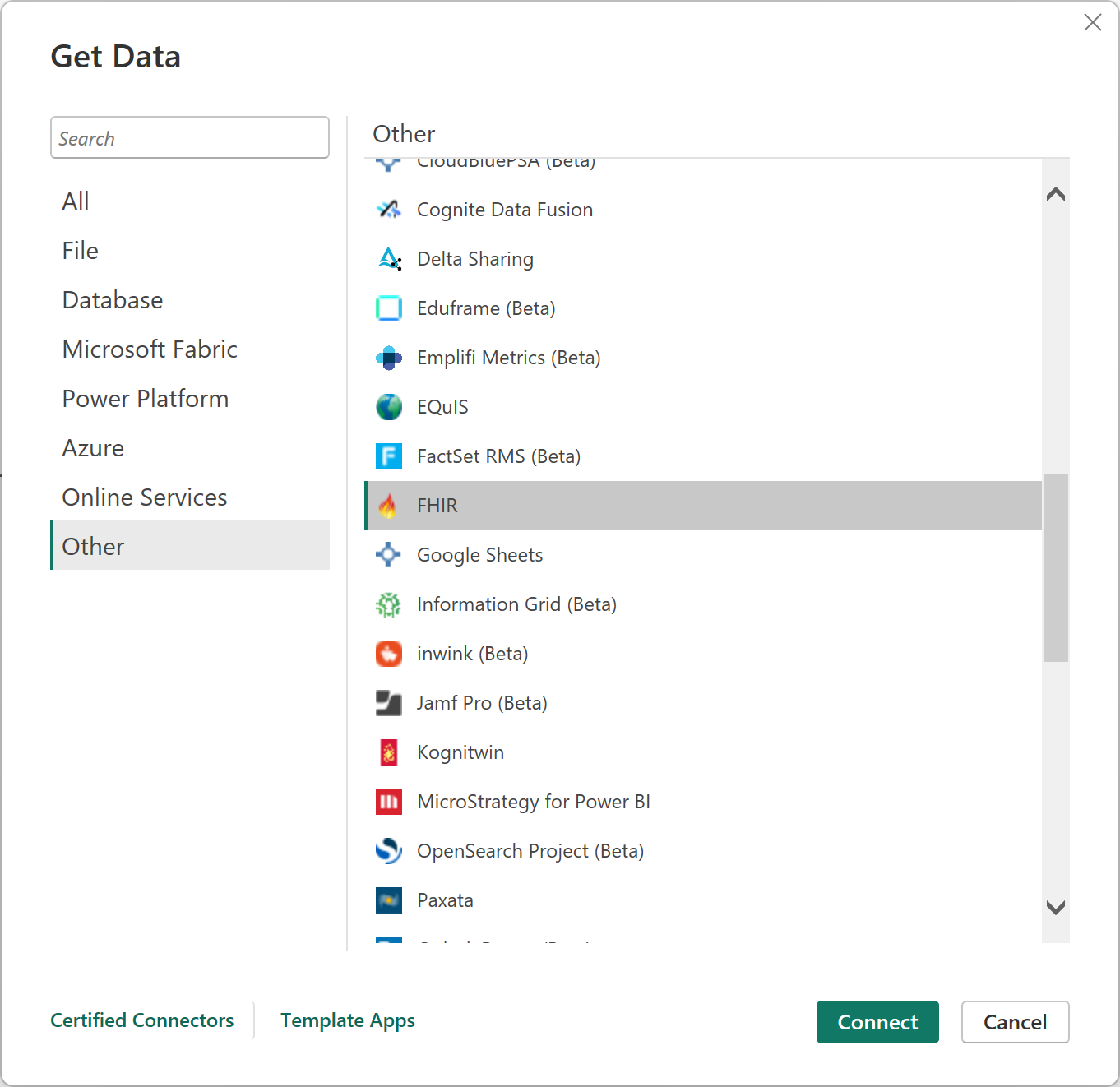
Wprowadź adres URL serwera FHIR.
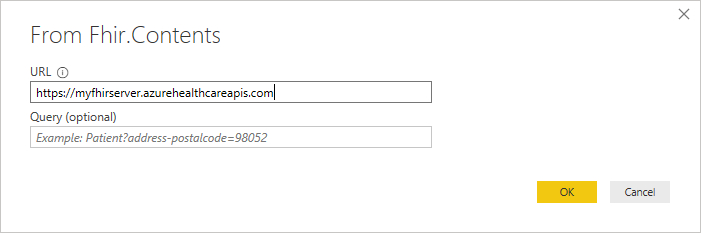
Opcjonalnie możesz wprowadzić początkowe zapytanie dotyczące serwera FHIR, jeśli wiesz dokładnie, jakich danych szukasz.
Wybierz przycisk OK , aby kontynuować.
Zdecyduj o schemacie uwierzytelniania.
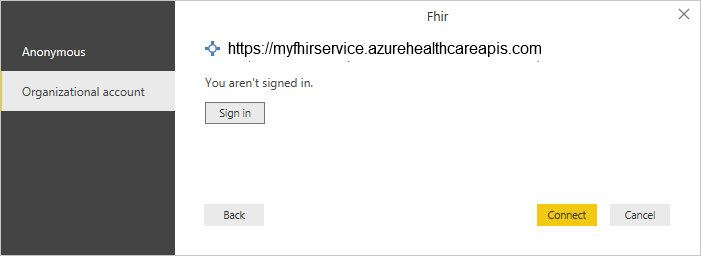
Łącznik obsługuje uwierzytelnianie "Anonimowe" dla serwerów FHIR bez kontroli dostępu (na przykład publicznych serwerów testowych, takich jak
http://test.fhir.org/r4) lub uwierzytelniania microsoft Entra ID (organizacyjne). Aby odczytywać dane z serwera, musisz mieć rolę czytelnika danych FHIR na serwerze FHIR. Aby uzyskać szczegółowe informacje, przejdź do uwierzytelniania łącznika FHIR.Wybierz interesujące Cię zasoby.
Wybierz pozycję Przekształć dane , aby kształtować dane.
Kształtowanie danych zgodnie z potrzebami, na przykład, rozwiń kod pocztowy.
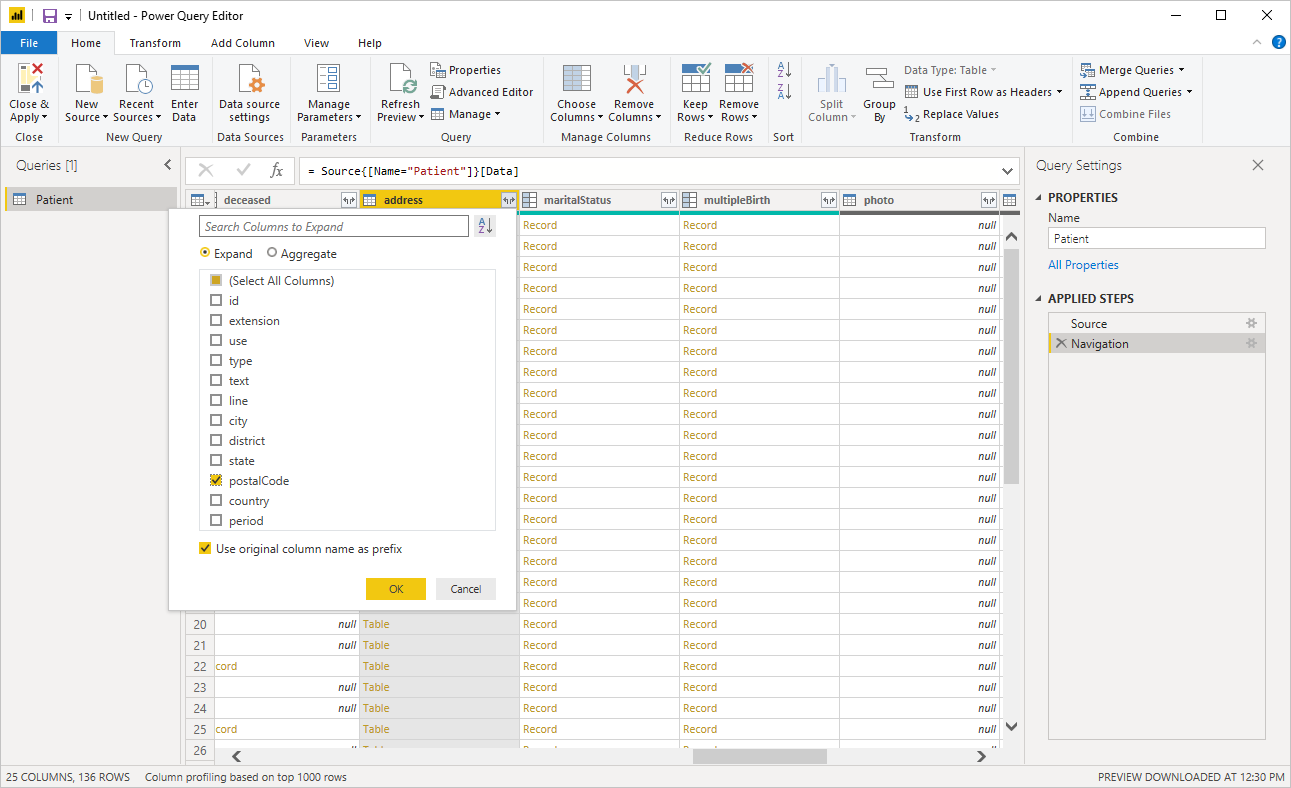
Zapisz zapytanie po zakończeniu kształtowania.
Utwórz pulpity nawigacyjne z danymi, na przykład utwórz wykres lokalizacji pacjentów na podstawie kodu pocztowego.
Połączenie do serwera FHIR z poziomu usługi Power Query Online
Aby nawiązać połączenie z serwerem FHIR, wykonaj następujące czynności:
W obszarze Wybierz źródło danych wyszukaj pozycję FHIR, a następnie wybierz łącznik FHIR . Więcej informacji: Gdzie uzyskać dane
W oknie dialogowym FHIR wprowadź adres URL serwera FHIR.
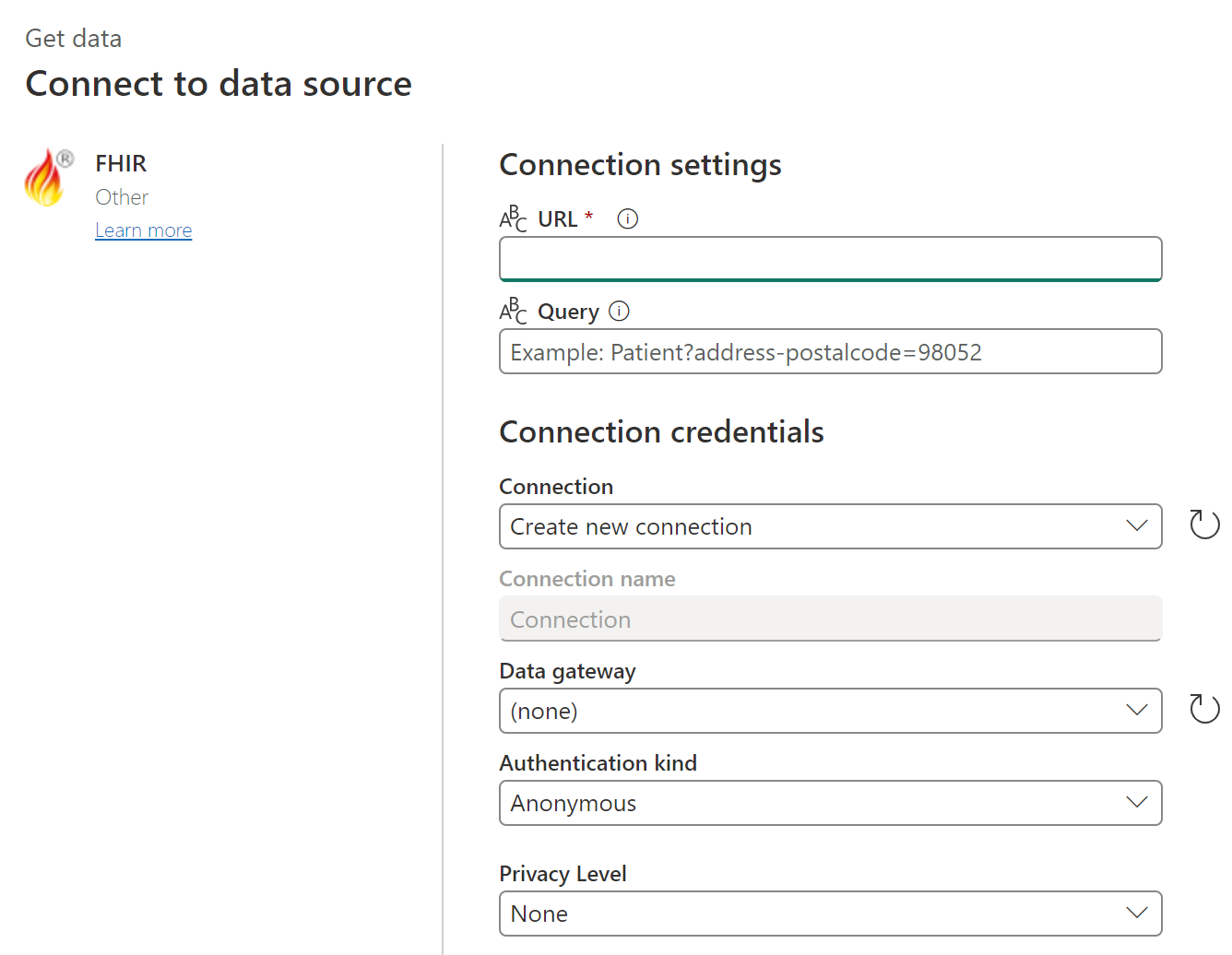
Opcjonalnie możesz wprowadzić początkowe zapytanie dotyczące serwera FHIR, jeśli wiesz dokładnie, jakich danych szukasz.
W razie potrzeby dołącz nazwę lokalnej bramy danych.
Wybierz rodzaj uwierzytelniania konta organizacyjnego i wybierz pozycję Zaloguj się. Wprowadź poświadczenia po wyświetleniu monitu. Aby odczytywać dane z serwera, musisz mieć rolę czytelnika danych FHIR na serwerze FHIR.
Wybierz przycisk Dalej , aby kontynuować.
Wybierz interesujące Cię zasoby.
Wybierz pozycję Przekształć dane , aby kształtować dane.
Kształtowanie danych zgodnie z potrzebami, na przykład, rozwiń kod pocztowy.
Zapisz zapytanie po zakończeniu kształtowania.
Uwaga
W niektórych przypadkach składanie zapytań nie może być uzyskiwane wyłącznie za pomocą kształtowania danych za pomocą graficznego interfejsu użytkownika (GUI), jak pokazano na poprzedniej ilustracji. Aby dowiedzieć się więcej na temat składania zapytań podczas korzystania z łącznika FHIR, zobacz Składanie zapytań FHIR.
Następne kroki
W tym artykule przedstawiono sposób używania łącznika Power Query dla standardu FHIR do uzyskiwania dostępu do danych FHIR. Następnie zapoznaj się z funkcjami uwierzytelniania łącznika Power Query dla standardu FHIR.
FHIR i ikona FHIR® Flame są zastrzeżonymi znakami towarowymi HL7 i są używane z uprawnieniem HL7. Używanie znaku towarowego FHIR nie stanowi poparcia dla tego produktu przez HL7.
Opinia
Dostępne już wkrótce: W 2024 r. będziemy stopniowo wycofywać zgłoszenia z serwisu GitHub jako mechanizm przesyłania opinii na temat zawartości i zastępować go nowym systemem opinii. Aby uzyskać więcej informacji, sprawdź: https://aka.ms/ContentUserFeedback.
Prześlij i wyświetl opinię dla